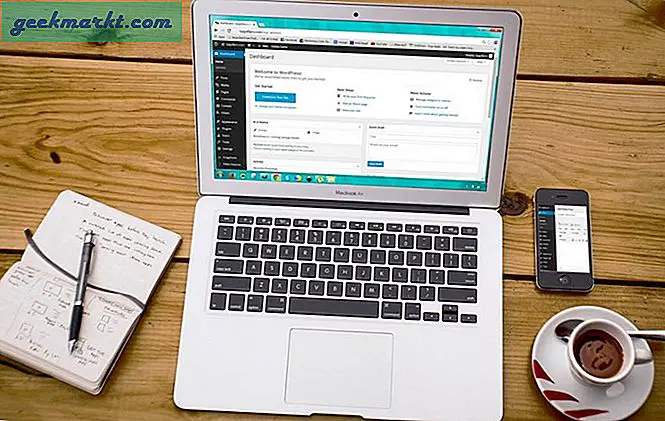Hiện tại, không có cách chính thức nào để ẩn được nhìn thấy lần cuối trên WhatsApp (ngoại lệ-iPhone). Dấu thời gian được nhìn thấy gần đây nhất hoạt động như một xác nhận đã thấy đối với WhatsApp. Nó đảm bảo với người gửi rằng tin nhắn của họ có thể đã được người nhận đọc. Nhưng đôi khi tính năng này lại tạo ra nhiều nhầm lẫn và tranh chấp không mong muốn giữa hai bên.

Vì vậy, nếu bạn đang tìm cách ẩn được nhìn thấy lần cuối chỉ cho một liên hệ thì hãy thử bạn có thể chặn chúng và họ sẽ không thể thấy trạng thái trực tuyến của bạn. Nhưng vấn đề với nó, cuối cùng họ sẽ biết rằng họ đã bị chặn vì sẽ không có hình ảnh liên hệ. Trong bài viết này, tôi đã tổng hợp một số giải pháp để Ẩn WhatsApp Nhìn thấy lần cuối. Vì vậy, không có thêm bất kỳ hạn, hãy bắt đầu.
Bật / tắt dữ liệu theo cách thủ công
Sử dụng phương pháp này, bạn có thể ẩn WhatsApp được nhìn thấy lần cuối trên tất cả các nền tảng như Android, Windows, iOS, Blackberry, Nokia. Phương pháp này thậm chí sẽ hoạt động nếu bạn đang chạy WhatsApp từ PC của mình. Bạn sẽ có thể trò chuyện với những người bạn WhatsApp đã chọn của mình mà không cần người khác nhìn thấy bạn trực tuyến. Đây là cách mà nó được hoàn thành.
Trường hợp tôi:Tôi muốn tìm hiểu những gì bạn tôi đã gửi cho tôi trên WhatsApp mà không thay đổi lần nhìn thấy gần đây nhất của tôi.
Tắt Internet bằng cách đặt điện thoại ở chế độ máy bay. Sau đó, bạn mở Whatsapp và đọc tin nhắn. Dấu thời gian WhatsApp của bạn sẽ không được cập nhật vì WhatsApp yêu cầu kết nối internet để cập nhật dấu thời gian.
Trường hợp II:Tôi muốn gửi tin nhắn đến liên hệ WhatsApp của mình mà không cần cập nhật lần xem cuối cùng của tôi trên WhatsApp.
Quá trình này tương tự như các phương pháp nêu trên chỉ thay đổi bạn phải làm là bật Internet trở lại sau khi đóng WhatsApp. Nói cách đơn giản hơn, bạn phải mở WhatsApp, gửi tin nhắn và sau đó bật Internet sau khi đóng WhatsApp messenger. Sau khi internet bị đóng, WhatsApp sẽ phát hiện một tin nhắn chưa được gửi và sẽ gửi nó trong nền.
Nhưng nếu bạn thường xuyên phải ẩn lần xem cuối cùng trên WhatsApp thì phương pháp bật / tắt gói dữ liệu có thể rất tẻ nhạt. Có một số ứng dụng có thể làm điều này cho bạn. Hầu hết chúng hoạt động không tốt, vì vậy tôi sẽ liệt kê những thứ tốt nhất trong số chúng mà tôi thấy phù hợp để thử nghiệm.
Ẩn cưa trên WhatsAppđiện thoại Iphone
Bản thân tôi là một người dùng Android, nhưng tôi thường thấy bạn bè của mình (những người dùng iPhone) có nhìn thấy lần cuối còn thiếu. Và khi tôi hỏi họ, tôi biết rằng phiên bản WhatsApp cho một tùy chọn ẩn giấudấu thời gianVì vậy, nếu bạn là người dùng iPhone, bạn có thể bật / tắt dấu thời gian bằng cách đi tớiCài đặt >> Cài đặt trò chuyện >> Nâng cao >>Dấu thời gian được nhìn thấy lần cuối.

Tín dụng hình ảnh: Stack Exchange
Ẩn được nhìn thấy lần cuối trên WhatsApp Android
Có rất nhiềuWhatsapp ẩn apk nhìn thấy lần cuối.Vì chúng hầu hết không được phát triển bởi một cá nhân, chúng không hoạt động tốt như họ đã tuyên bố. Sau khi thử nhiều ứng dụng Android để ẩn nhìn thấy lần cuối, tôi thấy hai ứng dụng này là tốt nhất.
Sinboni
Đây là ứng dụng Android tốt nhất mà tôi từng thấy cho đến nay để tắt / mở Internet trong khi mở và đóng WhatsApp tương ứng. Bất cứ khi nào bạn muốn ẩn lần xem cuối cùng trên WhatsApp, chỉ cần bật ứng dụng này. sẽ tự động bị ngắt kết nối và điều tương tự sẽ được bật sau khi đóng WhatsApp.

Tín dụng hình ảnh: W-Tools
Sinboni
Công cụ này cung cấp thông báo thay thế cho WhatsApp và Facebook. Tốt nhất là khi bạn muốn đọc tin nhắn WhatsApp của mình, tuy nhiên nếu bạn định trả lời tin nhắn thì nó sẽ kết nối lại với internet.
Tuy nhiên, tôi không thể tìm thấy bất kỳ ứng dụng nào đang hoạt động để ẩn được nhìn thấy lần cuối trênblackberry hoặc windows, hiện tại, bạn có thể thử tắt / mở mạng dữ liệu theo cách thủ công. Nếu ai trong số các bạn biết bất kỳ ứng dụng nào khác đáng được đề cập, hãy cho tôi biết bằng cách sử dụng phần bình luận bên dưới.